下载应用程序时修复 iPhone 错误 6 的 1009 种方法
iPhone 用户经常从 iTunes 下载应用程序和软件。 出于多种原因,包括 iPad 所有者在内的 iOS 设备访问 iTunes。 但是,一些用户在尝试从商店获取应用程序时在下载过程中发现了错误(例如错误 1009 iphone 或错误代码 1009)。
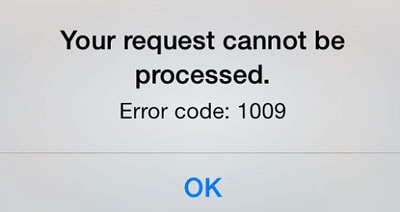
必须注意可能会出现几个错误,但 Apple 会识别它们并在阻止访问时发送消息。 针对特定问题生成了许多错误代码。 每当看到错误 1009 iPhone 时,您需要修复该错误。 解决方案可能很简单,但您需要了解它发生的原因。
- 第 1 部分:什么是 iPhone 错误 1009
- 第 2 部分:使用第三方工具修复 iPhone 错误 1009(简单快速)
- 第 3 部分:通过快速修复 iTunes 修复 iPhone 错误 1009
- 第 4 部分:通过代理设置修复 iPhone 错误 1009
- 第 5 部分:使用 VPN 服务修复 iPhone 错误 1009
- 第 6 部分:通过升级固件修复 iPhone/iPad 错误代码 1009
- 第 7 部分:检查其他应用程序是否正确下载
第 1 部分:什么是 iPhone 错误 1009
如果您的 iPhone 或 iPad 突出显示消息错误代码 1009,请在访问 Apple 服务站或在线 Apple 支持之前检查是否有简单的方法可以解决该问题。
如果 Apple 将 IP 地址记录为 App Store 不支持的目标,或者默认代理设置不适用于您的 iOS 设备,则通常会出现错误代码 1009。 iPhone 默认设置配置为适用于购买国家/地区。 当可以识别特定错误时,越狱是可能的。
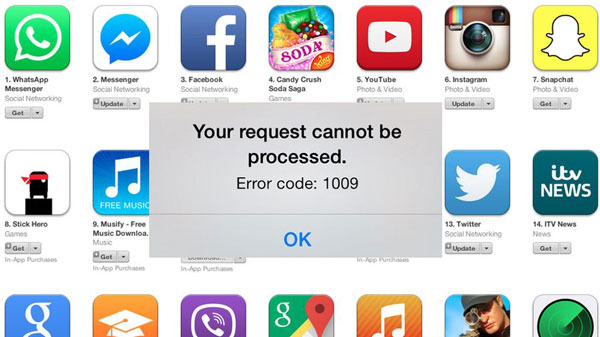
换句话说,信用卡详细信息和 iTunes 帐户必须在原产国方面匹配。 必须通过取消对早期 iTunes 帐户的授权,然后使用最新的详细信息重新授权 iTunes 来通知任何更改。 人们在移动时几乎不会查看这些细节,然后出现 iPad/iPhone 错误代码 1009。
错误 1009 iPhone(与 iPad/iPod 相同)可以解决,有时很容易解决。 必须了解其他原因可能会阻止应用程序下载,然后产生错误。 因此,消除错误 1009 的解决方案不止一种。
第 2 部分:使用第三方工具修复 iPhone 错误 1009
您的 iPhone 遇到错误 1009 可能有多种原因。但通常,错误 1009 是由于您设备中的 iOS 系统问题而发生的。 所以你需要修复你的iOS系统问题来修复iPhone错误1009。但是怎么做呢? 别着急,这里我可以给你展示一个强大的工具, DrFoneTool — 修复 让它通过。 该软件旨在修复各种 iOS 系统问题、iTunes 错误和 iPhone 错误。 使用 DrFoneTool,您可以在 10 分钟内轻松解决这些问题。 最重要的是,它不会损坏您的数据。 让我们阅读下面的框以获取详细信息。
使用 DrFoneTool 修复 iTunes 错误 1009 的步骤
步骤1: 选择“系统修复”功能
安装 DrFoneTool 并将您的设备连接到计算机。 从工具列表中选择“系统修复”。

步骤2: 启动流程
单击“标准模式”或“高级模式”以继续修复过程。

步骤3: 下载固件
为了修复错误 1009,DrFoneTool 将为您的设备下载固件。 您只需单击“开始”即可开始下载固件。

步骤4: 修复错误 1009
下载过程完成后,DrFoneTool 将自动修复您的 iOS 系统,以修复 iPhone 上的错误 1009。

步骤5: 修复成功
几分钟后,程序将通知您错误已得到修复。 所以在这里你只需完成整个修复过程。

第 3 部分:通过快速修复 iTunes 修复 iPhone 错误 1009
事实上,iPhone 错误 1009 的发生是由于两个方面的原因:iPhone 和 iTunes。 为什么? 当您将 iPhone 连接到 iTunes 时,在所有情况下都会弹出错误 1009。 如果您确认您的 iPhone 没有任何问题,但错误 1009 仍然存在,那么是时候诊断和修复您的 iTunes。

DrFoneTool – iTunes 修复
修复由 iTunes 异常引起的 iPhone 错误 1009 的最佳工具
- 修复所有 iTunes/iPhone 错误,如错误 1009、错误 4013、错误 3194 等。
- 修复了阻碍 iPhone 连接或同步到 iTunes 的任何问题。
- 修复错误 1009 时不会影响原始 iPhone 或 iTunes 数据。
- 在几分钟内诊断并修复 iTunes 问题。
按照以下说明操作以修复由 iTunes 异常引起的 iPhone 错误 1009:
- 下载iTunes诊断工具,安装并启动,打开如下界面。

- 在所有功能中单击“系统修复”。 在新窗口中,选择“iTunes 修复”并将 iPhone 连接到计算机。 现在您可以看到 3 个选项。

- 修复 iTunes 连接问题: 在这 3 个选项中,首先是单击“修复 iTunes 连接问题”以诊断是否存在导致错误 1009 的连接故障。
- 修复 iTunes 同步问题: 然后我们应该点击’Repair iTunes Syncing Errors’来检查同步问题是否导致错误1009。如果有这样的问题,直接修复它们。
- 修复 iTunes 错误: 单击“修复 iTunes 错误”以验证 iTunes 的所有基本组件是否正常。
- 在高级模式下修复 iTunes 错误: 如果仍然弹出错误 1009,则可能是 iTunes 的某些高级组件有问题。 在这种情况下,单击“高级修复”以在高级模式下修复错误 1009。

第 4 部分:通过代理设置修复 iPhone 错误 1009
iOS 手机中的基本错误与代理设置不当有关。 当您尝试使用某些功能(例如从 iTunes 下载应用程序)时,它们可能会导致问题。 最近的 iOS 设备具有自动代理设置,无需手动设置即可将设备与 iTunes 同步。 但是,可以通过以下方式重置设置以消除错误代码 1009:
1. 转到 iPhone 或 iPad 上的主菜单。

2. 选择并点击设置。
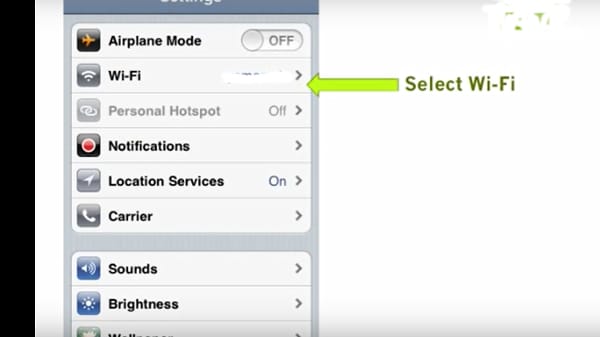
3. 选择Wi-Fi,点击进入下一个菜单。
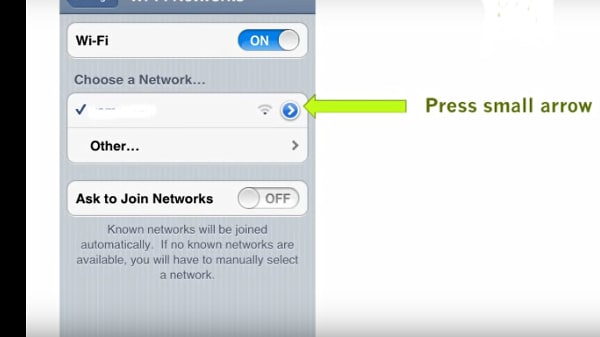
4. 选择活动网络并单击小箭头。
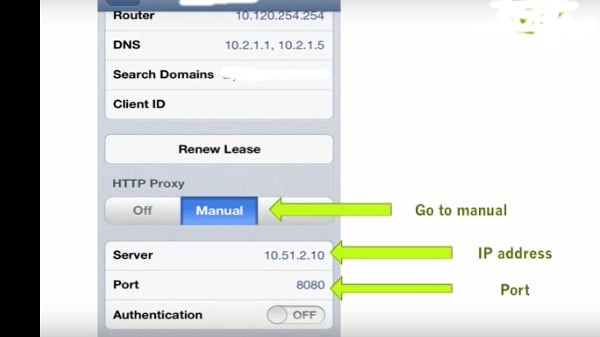
5. 您现在可以看到 HTTP 代理设置。
6. 如果代理设置必须手动配置,请转到手动。
7. 输入提供商指示的服务器 IP 地址和端口详细信息。
8. 如果需要代理服务器密码,请启用它。 输入所需的用户名和密码以激活。
9. 检查错误 1009 iPhone 是否已解决。 如果是 iPad,请检查错误代码 1009 iPad 是否已解决。
第 5 部分:使用 VPN 服务修复 iPhone 错误 1009
当代理错误阻止下载时,您还可以尝试借助 VPN 服务访问 iTunes。
1. 访问任何免费或付费的 VPN 服务。 只需在搜索栏中使用 Google for VPN,您就会发现许多免费和付费选项。 如果您想尝试免费选项,那么通过可靠供应商的付费选项非常有效。 选择您也可以与其他服务一起使用的付费选项。 人们在出差或休闲旅行时经常使用代理访问特定国家/地区的内容。
2. 确保将代理设置为您所在的地方。例如,如果您目前位于英国,请将代理设置设置为与英国匹配。
3. 一种安全的方法是将VPN应用下载到iTunes帐户,然后按照简单的说明进行安装。 该应用程序然后与 iTunes 同步。 VPN 服务提供商提供代理列表,您可以从位于特定国家/地区的服务器支持的服务器中进行选择。
4. 必须注意免费代理通常持续很短的时间。 继续尝试一些代理,直到你成功。 唯一的其他解决方案是尝试付费选项。 在这种情况下,您可以选择与 VPN 服务提供商沟通,为您配置 App Store。
要在 iPhone 上设置 VPN 服务,请执行以下操作。
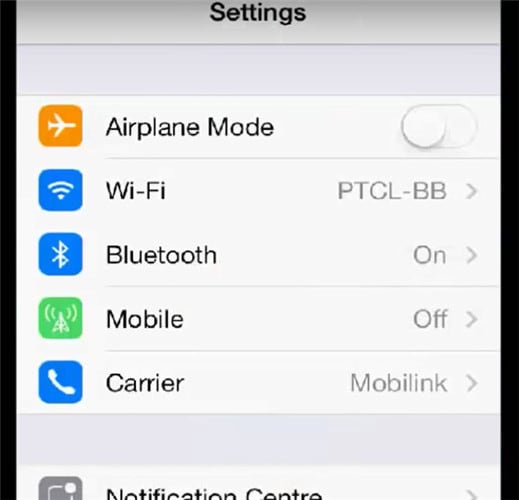
1。 单击“设置”。
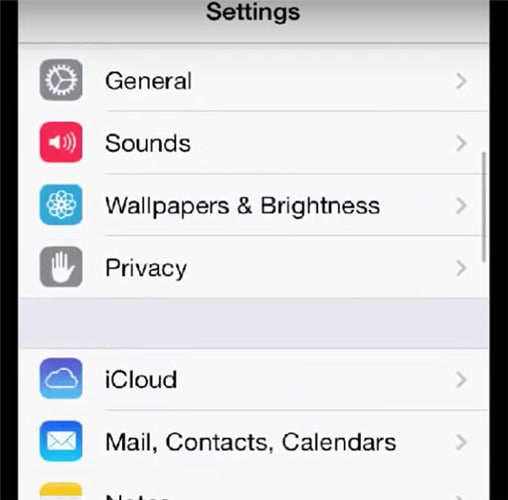
2. 然后点击常规。
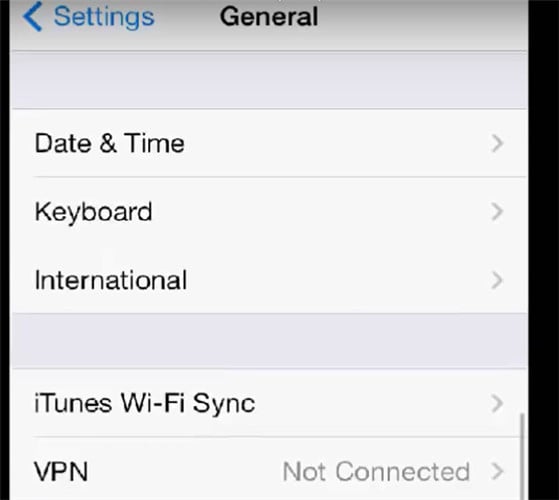
3. VPN 选项现在可用。
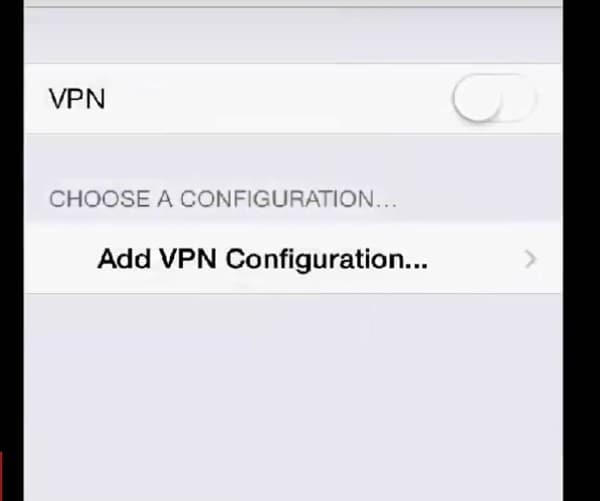
4. 选择所需的配置并添加。
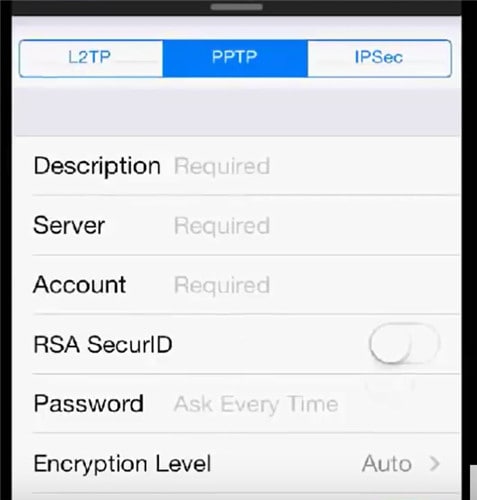
5. 在添加配置选项下,填写描述、服务器、帐户和密码的详细信息。
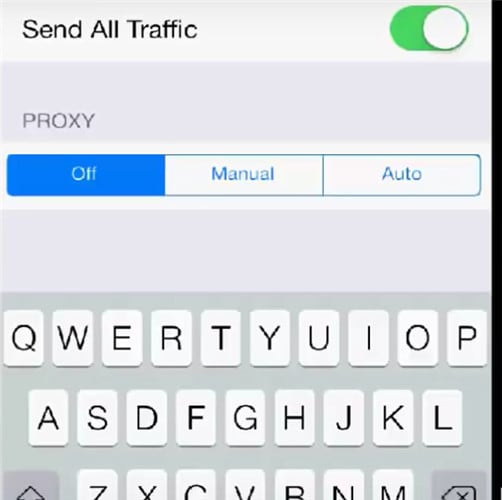
6. 检查代理关闭。
VPN 服务现在必须在您的 iPhone 上运行。
第 6 部分:通过升级固件修复 iPhone/iPad 错误代码 1009
1. 例如,将 iPhone 固件升级到 2.0 版本可能仅适用于安装原始软件的国家/地区。 由于它最初安装在特定国家/地区,因此下载和更新也必须发生在同一国家/地区。
2. 此外,Apple 指定固件更新可能并非在所有国家/地区实际上都可用。 例如,iPhone 可能配置为美国 iTunes,但可能无法从商店尚未开展业务的国家/地区访问 iTunes。
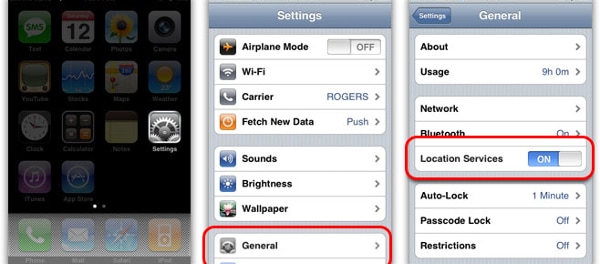
3. 如果您尝试下载软件版本 2.0 作为 iPhone 或 iPad 的更新,请配置设置以匹配您所在的位置。
4. 更改代理设置或使用 VPN 服务以匹配您安装软件时提到的原始国家/地区。
5. 如果您当前所在的国家/地区被 iTunes 覆盖,请配置代理设置以匹配您的位置。 在下载必要的固件更新时,此解决方案可能会有所帮助。
第 7 部分:检查其他应用程序是否正确下载
最后一种方法是处理 iPad 错误代码 1009,该错误代码仅发生在与 Apple 固件或软件下载无关的特定应用程序中。
1. 检查是否可以从 iTunes 下载类似的应用程序。
2.如果可以,配置错误可以由应用开发者纠正。
3. 只需通过电子邮件或任何其他指定的沟通渠道联系开发人员,并根据您的实际经验寻求具体建议。 发送有关您如何尝试下载的详细信息以及确切的消息。
4. 很可能,我们会尽快提供现成的解决方案并发送给您。
错误 1009 iPhone 是与软件兼容性有关的常见错误。 它与硬件配置无关。 上面提到的解决方案应该可以恢复到 iTunes 的连接。 下次您收到消息“无法处理请求,错误代码 1009 iPad”时,解决方案可能就在这里。

